Win11怎么进行离线激活 Win11系统家庭版离线激活教程
来源:win10win.com
时间:2024-09-23 14:19:31 143浏览 收藏
本篇文章主要是结合我之前面试的各种经历和实战开发中遇到的问题解决经验整理的,希望这篇《Win11怎么进行离线激活 Win11系统家庭版离线激活教程》对你有很大帮助!欢迎收藏,分享给更多的需要的朋友学习~
当使用Win11系统的用户发现,激活系统必须要联网并与微软的帐号绑定之后才能激活,Win11家庭版要如何启动,下面来看看小编精心准备的激活教程,希望对你有所帮助。
Windows11系统家庭版离线激活方法:
1、首先我们需要在联网界面,按下组合键Shift + F10。
2、然后在打开的命令行窗口输入taskmgr并回车。
3、然后在打开的页面找到Network Connection Flow进程并结束。
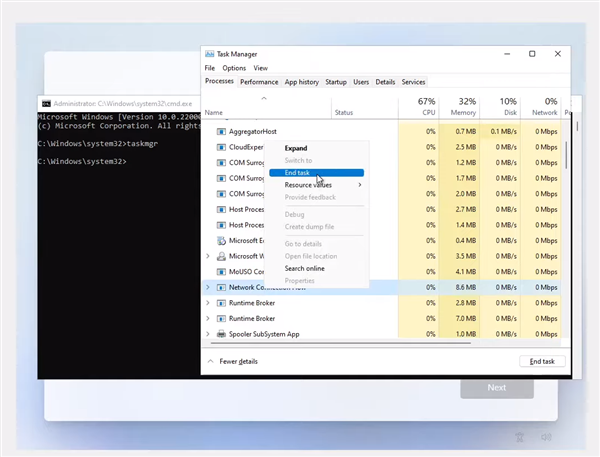
4、这时候继续引导进程,并创建本地账户即可。
还有更高阶的办法,就是在第一步Shift + F10后的命令行窗口直接输入taskkill /F /IM oobenetworkconnectionflow.exe。
当然,这种办法进入桌面后,部分开始菜单应用程序会空白或者灰色,一旦你后续连上互联网,那么就能正常下载了,也不会再提示绑定在线微软账户。
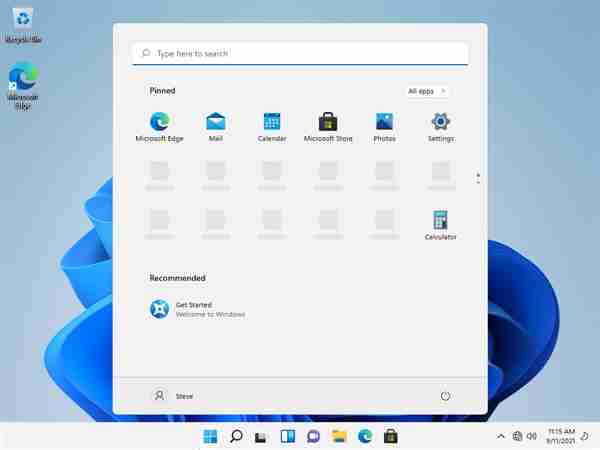
本篇关于《Win11怎么进行离线激活 Win11系统家庭版离线激活教程》的介绍就到此结束啦,但是学无止境,想要了解学习更多关于文章的相关知识,请关注golang学习网公众号!
声明:本文转载于:win10win.com 如有侵犯,请联系study_golang@163.com删除
相关阅读
更多>
-
501 收藏
-
501 收藏
-
501 收藏
-
501 收藏
-
501 收藏
最新阅读
更多>
-
272 收藏
-
263 收藏
-
297 收藏
-
204 收藏
-
170 收藏
-
384 收藏
-
464 收藏
-
327 收藏
-
316 收藏
-
440 收藏
-
399 收藏
-
303 收藏
课程推荐
更多>
-

- 前端进阶之JavaScript设计模式
- 设计模式是开发人员在软件开发过程中面临一般问题时的解决方案,代表了最佳的实践。本课程的主打内容包括JS常见设计模式以及具体应用场景,打造一站式知识长龙服务,适合有JS基础的同学学习。
- 立即学习 543次学习
-

- GO语言核心编程课程
- 本课程采用真实案例,全面具体可落地,从理论到实践,一步一步将GO核心编程技术、编程思想、底层实现融会贯通,使学习者贴近时代脉搏,做IT互联网时代的弄潮儿。
- 立即学习 516次学习
-

- 简单聊聊mysql8与网络通信
- 如有问题加微信:Le-studyg;在课程中,我们将首先介绍MySQL8的新特性,包括性能优化、安全增强、新数据类型等,帮助学生快速熟悉MySQL8的最新功能。接着,我们将深入解析MySQL的网络通信机制,包括协议、连接管理、数据传输等,让
- 立即学习 500次学习
-

- JavaScript正则表达式基础与实战
- 在任何一门编程语言中,正则表达式,都是一项重要的知识,它提供了高效的字符串匹配与捕获机制,可以极大的简化程序设计。
- 立即学习 487次学习
-

- 从零制作响应式网站—Grid布局
- 本系列教程将展示从零制作一个假想的网络科技公司官网,分为导航,轮播,关于我们,成功案例,服务流程,团队介绍,数据部分,公司动态,底部信息等内容区块。网站整体采用CSSGrid布局,支持响应式,有流畅过渡和展现动画。
- 立即学习 485次学习
